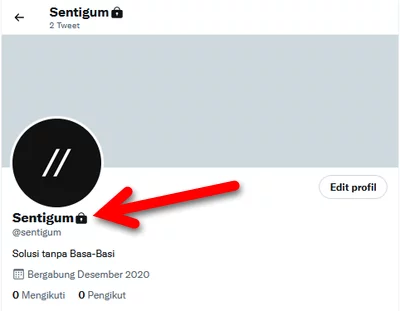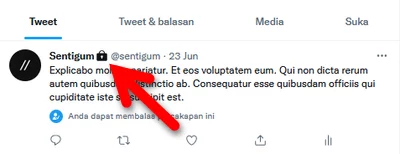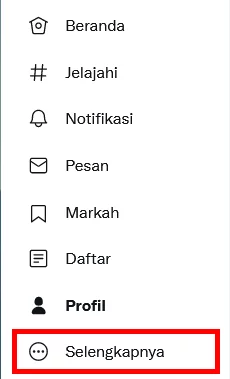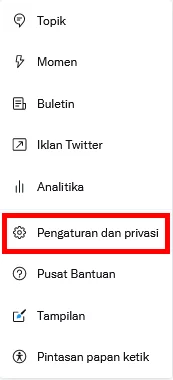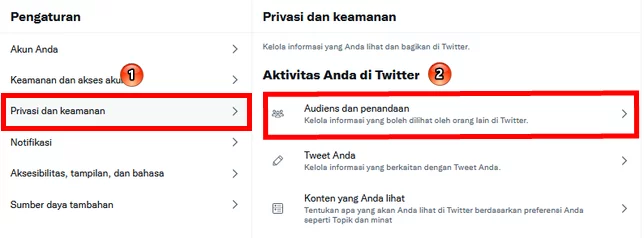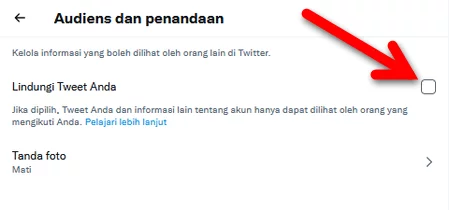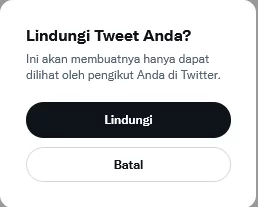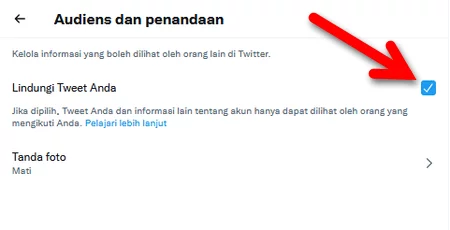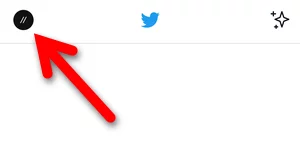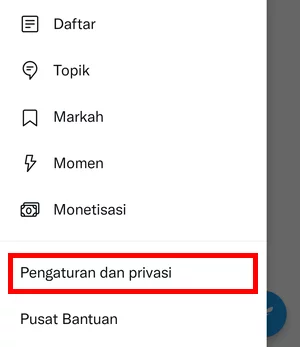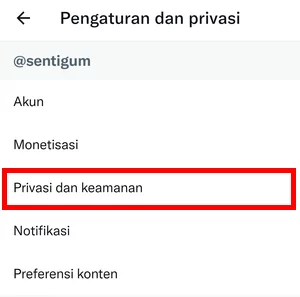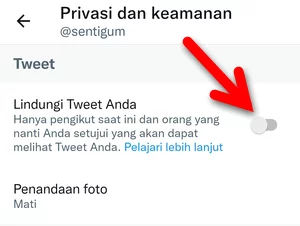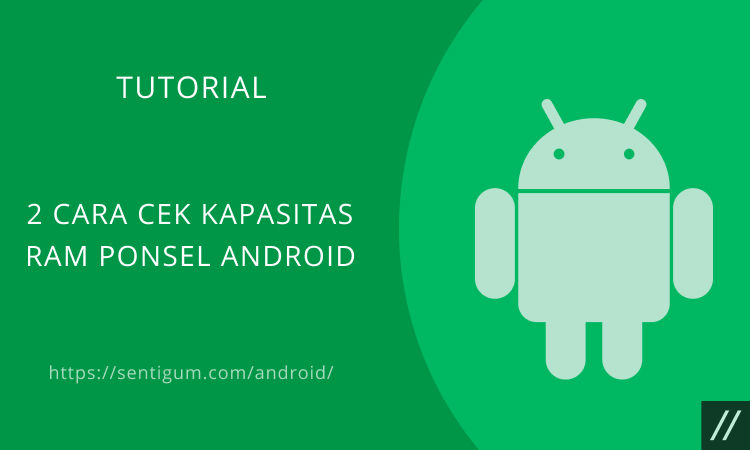Ikon gembok yang Anda lihat pada akun Twitter seseorang merupakan tanda jika pemilik akun mengaktifkan perlindungan pada Tweet mereka.
Jika Anda sudah sering mendengar istilah akun publik dan akun privat di Twitter. Keduanya merujuk pada jenis Tweet publik dan Tweet yang Dilindungi.
Tweet Publik & Tweet yang Dilindungi
Di Twitter, ada dua jenis Tweet, yaitu Tweet publik dan Tweet yang dilindungi. Saat Anda mendaftar atau membuat akun Twitter, Tweet Anda bersifat publik secara default.

Bagaimanapun, Anda dapat memilih untuk mengubahnya menjadi Tweet yang dilindungi. Opsi untuk mengaktifkan perlindungan pada Tweet dapat diakses melalui menu pengaturan.
Apa perbedaan antara Tweet publik dan Tweet yang dilindungi?
Tweet Publik
Jika Anda memilih jenis Tweet publik untuk akun Anda:
- Siapa pun dapat melihat dan berinteraksi dengan Tweet Anda di Twitter.
- Jika Anda memilih jenis Tweet publik untuk akun Anda, siapa pun dapat melihat Tweet Anda. Bahkan, untuk mereka yang tidak memiliki akun Twitter.
- Siapa pun dapat mengikuti Anda di Twitter tanpa perlu konfirmasi dari Anda.
Tweet yang Dilindungi
Jika Anda memilih jenis Tweet yang dilindungi untuk akun Anda:
- Hanya pengikut Anda yang dapat melihat dan berinteraksi dengan Tweet Anda.
- Saat seseorang ingin mengikuti Anda di Twitter, Anda akan menerima permintaan mengikuti. Anda dapat menyetujui permintaan tersebut atau menolaknya.
- Pengikut Anda tidak akan bisa menggunakan tombol Retweet untuk me-Retweet Tweet Anda, termasuk me-Retweet dengan kutipan (caption).
- Tweet yang dilindungi tidak akan muncul di halaman mesin pencari, seperti Google, Bing, dan lain sebagainya.
- Tweet Anda tidak akan ditemukan saat seseorang yang bukan pengikut Anda mencoba mencarinya melalui bilah penelusuran Twitter.
- Balasan yang Anda kirim ke akun yang tidak mengikuti Anda tidak akan terlihat oleh akun tersebut karena hanya pengikut Anda yang bisa melihat Tweet Anda.
- Untuk akun yang sudah mengikuti Anda sebelum perlindungan terhadap Tweet diaktifkan, mereka tetap bisa melihat dan berinteraksi dengan Tweet Anda, kecuali Anda memblokir mereka.
- Jika Anda menautkan aplikasi pihak ketiga di Twitter dan memberikan mereka izin untuk dapat mengakses akun Anda, aplikasi tersebut mungkin dapat melihat Tweet Anda yang dilindungi.
Perlu diingat, meskipun Anda mengaktifkan perlindungan terhadap Tweet, selalu ada kemungkinan Tweet Anda dilihat atau dibaca oleh orang lain yang bukan pengikut Anda.
Sebagai contoh, pengikut Anda dapat memotret Tweet Anda menggunakan kamera kemudian membagikan hasilnya secara publik.
Mereka pun bisa membuat tangakapan layar yang berisi Tweet Anda kemudian membagikannya secara publik.
Cara Aktifkan/Nonaktifkan Tweet yang Dilindungi
Opsi untuk mengaktifkan Tweet yang dilindungi tersedia di semua platform. Anda dapat mengaksesnya melalui situs web Twitter atau aplikasi Twitter untuk perangkat Android dan iOS.
Perlu diingat, perubahan pada konfigurasi ini akan disinkronkan untuk akun yang sama di semua platform.
Situs Web Twitter
- Masuk ke akun Twitter Anda lewat browser.
- Klik menu Selengkapnya di samping kiri.

- Klik menu Pengaturan dan privasi.

- Pilih menu Privasi dan keamanan > Audiens dan penandaan.

- Centang kotak di samping Lindungi Tweet Anda untuk mengaktifkannya.

- Klik tombol Lindungi untuk mengonfirmasi.

- Untuk menonaktifkannya dan kembali ke jenis Tweet publik, ulangi langkah yang sama lalu hapus centang dari kotak di samping Lindungi Tweet Anda.

Aplikasi Twitter
- Buka aplikasi Twitter.
- Ketuk foto profil Anda di kiri atas.

- Pilih menu Pengaturan dan privasi.

- Ketuk menu Privasi dan keamanan.

- Aktifkan toggle di samping Lindungi Tweet Anda.

- Untuk menonaktifkannya dan kembali ke jenis Tweet publik, ulangi langkah yang sama lalu matikan toggle di samping Lindungi Tweet Anda.

Baca Juga:
- Cara Menghapus Followers di Twitter
- Cara Posting Video di Twitter
- Cara Menyembunyikan Balasan di Twitter
- Cara Menyematkan (Pin) Tweet di Twitter
- 2 Cara Menyematkan (Pin) Tweet Orang Lain di Twitter
- Cara agar Postingan Facebook Bisa Dibagikan Orang Lain
- Cara Ubah Akun Instagram Menjadi Privat (Pribadi)